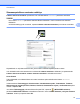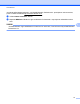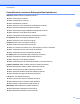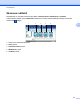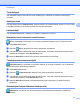Software User's Guide
Table Of Contents
- Ohjelmiston käyttöopas
- Soveltuvat mallit
- Kuvakkeiden selitykset
- Laadintaa ja julkaisua koskeva huomautus
- TÄRKEÄ HUOMAUTUS
- Sisällysluettelo
- Windows®
- 1 Tulostus
- Brother-tulostinohjaimen käyttö
- Ominaisuudet
- Oikean paperityypin valinta
- Samanaikainen tulostus, skannaus ja faksien lähetys
- Datan tyhjennys muistista
- Status Monitor
- Tulostinohjaimen asetukset
- Tulostinohjaimen asetusten käyttö
- Perusasetukset-välilehti
- Lisäasetukset-välilehti
- Tulostusprofiilit-välilehti
- Kunnossapito-välilehti
- Tuki
- FaceFilter Studion käyttö valokuvien tulostukseen REALLUSION-ohjelmalla
- 2 Skannaus
- Asiakirjan skannaus TWAIN-ohjaimen avulla
- Asiakirjan skannaus WIA-ohjaimen avulla
- Asiakirjan skannaus WIA-ohjaimen avulla (Windows®-valokuvavalikoiman sekä Windows®- faksin ja skanna ...
- Nuance™ PaperPort™ 12SE -ohjelmiston käyttö
- REALLUSION BookScan Enhancer- ja Whiteboard Enhancer -ohjelmistojen käyttö
- 3 ControlCenter4
- Yleiskatsaus
- ControlCenter4:n käyttö Perustilassa
- Valokuva-välilehti
- Skannaus-välilehti
- PC‑FAX-välilehti (MFC‑malleissa)
- Laitteen asetukset -välilehti
- Tuki-välilehti
- ControlCenter4:n käyttö Edistyneessä tilassa
- Skannaus-välilehti
- PC‑kopiointi‑välilehti
- Valokuva-välilehti
- PC‑FAX-välilehti (MFC‑malleissa)
- Laitteen asetukset -välilehti
- Tuki-välilehti
- Mukautettu-välilehti
- 4 Etäasetus (MFC‑malleissa)
- 5 Brother PC‑FAX -ohjelmisto (MFC‑malleissa)
- 6 PhotoCapture Center™
- 7 Palomuuriasetukset (verkkokäyttäjät)
- 1 Tulostus
- Apple Macintosh
- 8 Tulostus ja faksien lähetys
- 9 Skannaus
- 10 ControlCenter2
- 11 Etäasetus ja PhotoCapture Center™
- Skannaus-painikkeen käyttö
- 12 Skannaus USB-kaapelilla
- 13 Verkkoskannaus
- Ennen verkkoskannauksen käyttöä
- Skannaus-painikkeen käyttö verkossa
- Web Services -palvelujen käyttö skannaukseen verkossa (Windows Vista® SP2 tai uudempi ja Windows® 7)
- Hakemisto
- brother FIN
ControlCenter4
82
3
a Valitse Skannaus-välilehti.
b Napsauta (Sähköposti). Näyttöön tulee skannausasetusten valintaikkuna.
c Voit määrittää skannausasetukset tässä valintaikkunassa. Jos haluat esikatsella skannattua kuvaa ja
määrittää sen asetukset, valitse Esiskannaus-ruutu.
d Napsauta Skannaus-painiketta. Oletussähköpostiohjelma avautuu, ja kuvatiedosto liitetään uuteen
sähköpostiviestiin.
VINKKI
Sähköpostiviestitoiminto ei tue web-sähköpostipalveluita.
Skannatun kuvan tallennus
(Tiedosto) -painikkeella voit skannata kuvan ja tallentaa sen kiintolevyllä olevaan kansioon jossakin
liitetiedostoluettelossa luetellussa tiedostomuodossa.
a Valitse Skannaus-välilehti.
b Napsauta (Tiedosto). Näyttöön tulee skannausasetusten valintaikkuna.
c Voit määrittää skannausasetukset tässä valintaikkunassa. Jos haluat esikatsella skannattua kuvaa ja
määrittää sen asetukset, valitse Esiskannaus-ruutu.
d Napsauta Skannaus-painiketta. Kuva tallennetaan valitsemaasi kansioon.
Painikkeiden oletusasetusten muuttaminen
Painikkeiden (Kuva), (Tekstintunnistus), (Sähköposti) ja (Tiedosto) oletusasetuksia
voidaan muuttaa.
a Napsauta hiiren kakkospainikkeella painiketta, jonka asetukset haluat määrittää, ja napsauta
Painikeasetukset. Asetusten valintaikkuna avautuu.
b Valitse asetukset Tiedostotyyppi, Esiskannaus, Tarkkuus, Skannaustyyppi, Asiakirjan koko,
Kirkkaus, Kontrasti, Jatkuva skannaus, Kaksipuolinen skannaus
1
ja Automaattinen rajaus
tarpeen mukaan.
1
(MFC-J4710DW)
c Napsauta OK. Uusia asetuksia käytetään oletusasetuksina.